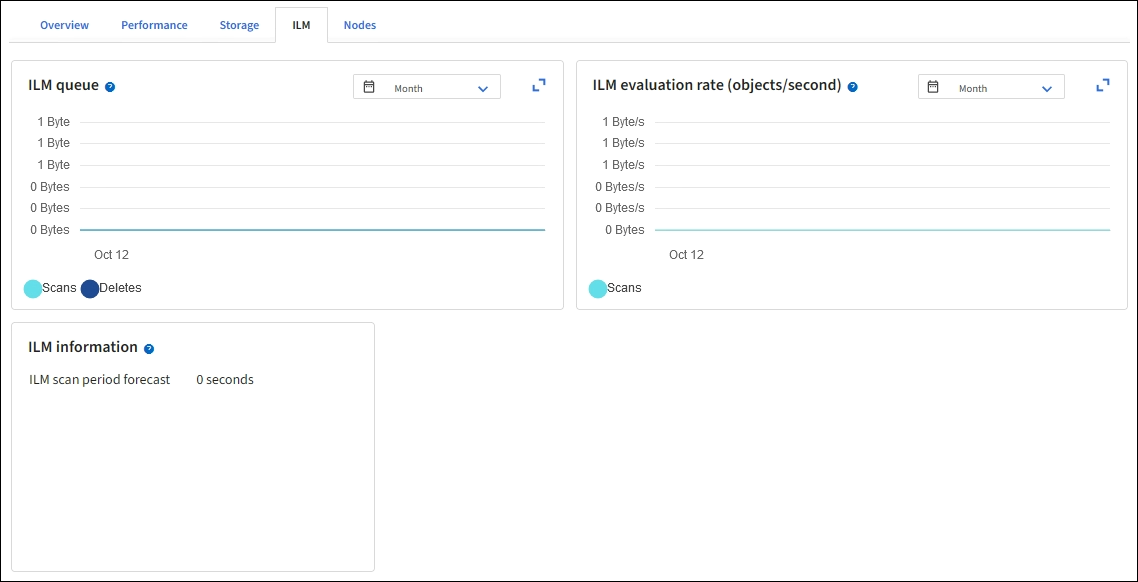Funciona con políticas de ILM y reglas de ILM
 Sugerir cambios
Sugerir cambios


A medida que cambian sus requisitos de almacenamiento, es posible que deba aplicar otra normativa o modificar las reglas de ILM asociadas a la política. Puede ver las métricas de ILM para determinar el rendimiento del sistema.
-
Ha iniciado sesión en Grid Manager mediante un "navegador web compatible".
-
Tiene permisos de acceso específicos.
Vea las políticas de ILM
Para ver políticas de ILM activas, propuestas e históricas:
-
Seleccione ILM > políticas.
-
Según sea necesario, seleccione Política activa, Política propuesta o Historial de políticas para ver los detalles de cada una. En cada pestaña, puede seleccionar Reglas de política y Diagrama de retención.
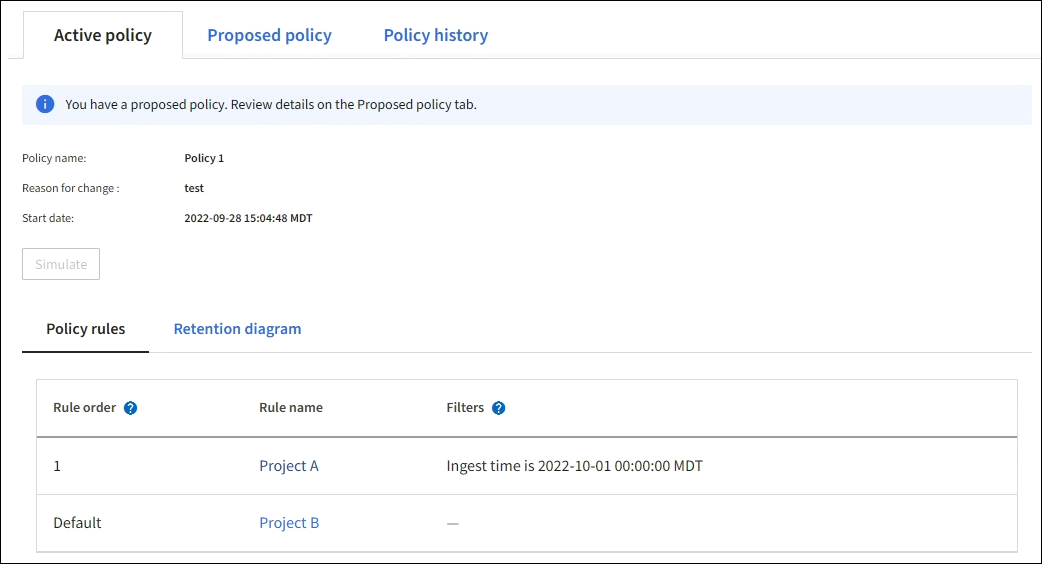
Clonar una política histórica de ILM
Para clonar una política de ILM histórica:
-
Selecciona ILM > Políticas > Historial de políticas.
-
Elimine la política propuesta si existe.
-
Seleccione el botón de radio para la política que desea clonar y luego seleccione Clonar política histórica.
-
Complete los detalles requeridos siguiendo las instrucciones de "Cree la política de ILM propuesta".

|
Una política de ILM que se configuró incorrectamente puede provocar la pérdida de datos irrecuperable. Antes de activar una política de ILM, revise con detenimiento la política de ILM y sus reglas de ILM, y simule la política de ILM. Confirme siempre que la política de gestión del ciclo de vida de la información funcionará como se pretende. |
Elimine la política de ILM propuesta
Para eliminar la política propuesta:
-
Seleccione ILM > Políticas > Política propuesta.
-
Seleccione acciones > Quitar.
Se eliminan la política propuesta y la pestaña de política propuesta.
Vea los detalles de las reglas de ILM
Para ver los detalles de una regla de ILM, incluido el diagrama de retención y las instrucciones de colocación de la regla:
-
Seleccione ILM > Reglas.
-
Seleccione la regla cuyos detalles desea ver. Ejemplo:
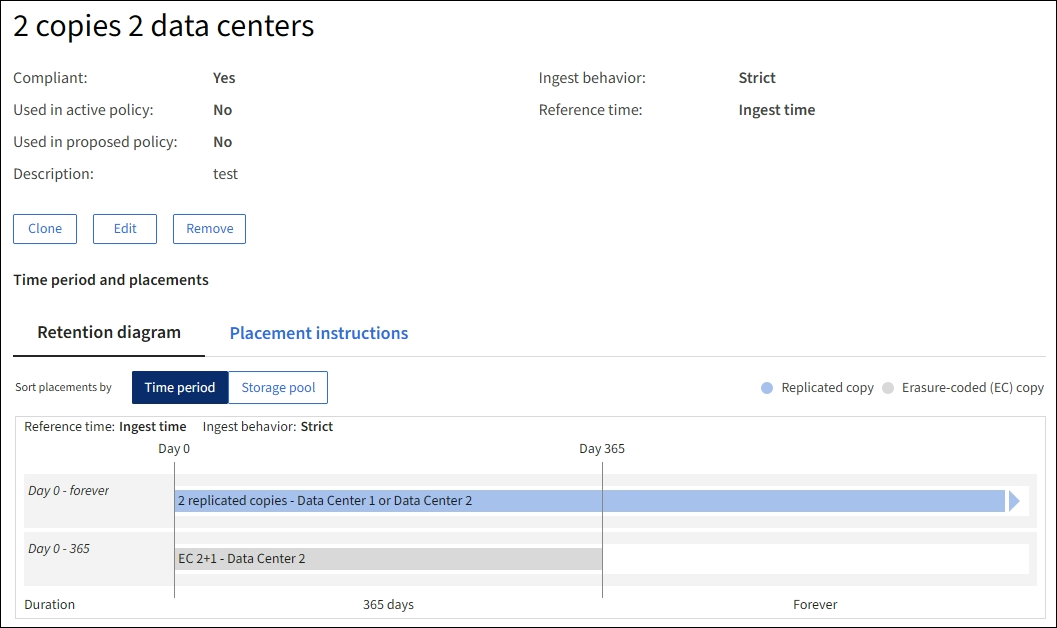
Además, puede utilizar la página de detalles para clonar, editar o eliminar una regla.
Clonar una regla de ILM
No puede editar una regla si se está utilizando en la política de ILM propuesta o la política de ILM activa. En su lugar, puede clonar una regla y hacer los cambios necesarios en la copia clonada. A continuación, si es necesario, puede eliminar la regla original de la directiva propuesta y sustituirla por la versión modificada. No puede clonar una regla de gestión de la vida útil de la información si se creó con StorageGRID versión 10,2 o anterior.
Antes de añadir una regla clonada a la política de ILM activa, tenga en cuenta que un cambio en las instrucciones de ubicación de un objeto puede provocar un aumento de la carga en el sistema.
-
Seleccione ILM > Reglas.
-
Seleccione la casilla de verificación para la regla que desea clonar y luego seleccione Clonar. Como alternativa, seleccione el nombre de la regla y, a continuación, seleccione Clonar en la página de detalles de la regla.
-
Actualice la regla clonada siguiendo los pasos para Editar una regla de ILM y.. "Usar filtros avanzados en reglas de ILM".
Al clonar una regla de ILM, debe introducir un nombre nuevo.
Editar una regla de ILM
Es posible que deba editar una regla de ILM para cambiar un filtro o una instrucción de ubicación.
No puede editar una regla si se está utilizando en la política de ILM activa o en la política de ILM propuesta. En su lugar, puede clonar estas reglas y hacer los cambios necesarios en la copia clonada. Tampoco puede editar la regla proporcionada por el sistema, hacer 2 copias.

|
Antes de agregar una regla editada a la política de ILM activa, tenga en cuenta que un cambio en las instrucciones de ubicación de un objeto puede provocar un aumento de la carga en el sistema. |
-
Seleccione ILM > Reglas.
-
Confirme que la regla que desea editar no se utiliza en la política de ILM activa ni en la política de ILM propuesta.
-
Si la regla que desea editar no está en uso, seleccione la casilla de verificación de la regla y seleccione * Acciones * > * Editar . Alternativamente, seleccione el nombre de la regla y luego seleccione *Editar en la página de detalles de la regla.
-
Complete las páginas del asistente Edit ILM Rule. Según sea necesario, siga los pasos de "Creación de una regla de ILM" y.. "Usar filtros avanzados en reglas de ILM".
Al editar una regla de ILM, no es posible cambiar su nombre.
Si edita una regla que se utiliza en una política histórica, la  aparece un icono para la regla cuando se visualiza la política, lo que indica que la regla se ha convertido en una regla histórica.
aparece un icono para la regla cuando se visualiza la política, lo que indica que la regla se ha convertido en una regla histórica.
Quite una regla de ILM
Para que la lista de reglas de ILM actuales sea gestionable, elimine las reglas de ILM que probablemente no use.
Para quitar una regla de ILM utilizada actualmente en la política activa o en la política propuesta:
-
Clone la política activa o edite la política propuesta.
-
Quite la regla de ILM de la política.
-
Guarde, simule y active la nueva directiva para asegurarse de que los objetos están protegidos como se espera.
Para eliminar una regla de ILM que no se está utilizando actualmente:
-
Seleccione ILM > Reglas.
-
Confirme que la regla que desea eliminar no se utiliza en la política activa ni en la política propuesta.
-
Si la regla que desea eliminar no está en uso, seleccione la regla y seleccione * Eliminar *. Puede seleccionar varias reglas y eliminarlas todas al mismo tiempo.
-
Seleccione Sí para confirmar que desea eliminar la regla de ILM.
Se elimina la regla de ILM.
Si elimina una regla que se utiliza en una política histórica, el  aparece un icono para la regla cuando se visualiza la política, lo que indica que la regla se ha convertido en una regla histórica.
aparece un icono para la regla cuando se visualiza la política, lo que indica que la regla se ha convertido en una regla histórica.
Ver las métricas de ILM
Se pueden ver métricas para ILM, como el número de objetos de la cola y la tasa de evaluación. Puede supervisar estas métricas para determinar el rendimiento del sistema. Una cola grande o una tasa de evaluación puede indicar que el sistema no es capaz de mantener el ritmo de la tasa de consumo, la carga de las aplicaciones cliente es excesiva o que existe alguna condición anormal.
-
Selecciona Dashboard > ILM.
Como la consola se puede personalizar, es posible que la pestaña ILM no esté disponible. -
Supervise las métricas en la pestaña ILM.
Puede seleccionar el signo de interrogación
 Para ver una descripción de los elementos en la pestaña ILM.
Para ver una descripción de los elementos en la pestaña ILM.